هذه المشكلة قد تواجه الكثير من مستخدمي الإنترنت، فمن المزعج أن تحاول الوصول إلى موقع معين وتظهر رسالة تفيد بأن الصفحة لا يمكن الوصول إليها بسبب خطأ err_timed_out. إذا كنت تواجه هذه المشكلة، فلا داعي للقلق، فهناك حلول فعالة يمكنك تجربتها لاستعادة الاتصال بالإنترنت بسهولة. في هذا المقال، سنستعرض بعض الخطوات والتوجيهات لحل مشكلة err_timed_out بنجاح. تابع القراءة لمعرفة المزيد.
فهم مشكلة err_timed_out
قبل أن نبدأ في حل مشكلة err_timed_out، يجب أن نفهم أولاً ما هو هذا الخطأ وما هي أسباب حدوثه.
- تفسير err_timed_out: يشير هذا الخطأ إلى فشل الاتصال بالخادم المطلوب في غضون فترة زمنية معينة.
- سبب err_timed_out: يمكن أن يكون هناك عدة أسباب لحدوث هذا الخطأ، مثل ضعف الاتصال بالإنترنت، توقف الخادم عن الاستجابة، تأخر البيانات في الارسال والاستقبال، أو تعارض في الإعدادات.
حل مشكلة err_timed_out بسهولة
مشكلة err_timed_out هي رسالة خطأ تظهر في متصفح الويب عند فشل الاتصال بموقع إلكتروني. تشير هذه الرسالة إلى أن المتصفح حاول الاتصال بالموقع لفترة طويلة جدًا دون جدوى.
يمكن أن تحدث هذه المشكلة لأسباب عديدة، بما في ذلك:
- مشاكل في الاتصال بالإنترنت: إذا كان اتصالك بالإنترنت بطيئًا أو غير مستقر، فقد يتسبب ذلك في حدوث هذه المشكلة.
- مشاكل في الموقع الإلكتروني: قد يكون الموقع الإلكتروني معطلًا أو يواجه مشكلة في الخادم.
- مشاكل في متصفح الويب: قد يكون هناك خطأ في إعدادات المتصفح أو برنامج التشغيل.
فيما يلي بعض الخطوات التي يمكنك اتباعها لحل مشكلة err_timed_out:
- تحقق من اتصالك بالإنترنت: تأكد من أن اتصالك بالإنترنت يعمل بشكل صحيح ولديك اتصال إنترنت فعال. يمكنك القيام بذلك عن طريق تجربة موقع ويب آخر أو التحقق من سرعة الإنترنت باستخدام أداة اختبار السرعة.
- أعد تشغيل جهازك: أعد تشغيل جهاز الكمبيوتر أو الهاتف الذكي الخاص بك. يمكن أن يساعد ذلك في حل العديد من المشكلات، بما في ذلك مشاكل الاتصال بالإنترنت.
- استخدم متصفحًا مختلفًا: جرب استخدام متصفح مختلف، مثل Firefox أو Safari. إذا تمكنت من الوصول إلى الموقع الإلكتروني باستخدام متصفح مختلف، فقد يكون هناك خطأ في إعدادات متصفحك الحالي.
- تحديث متصفحك: تأكد من أن متصفحك محدثًا إلى أحدث إصدار. يمكن أن تساعد التحديثات في إصلاح الأخطاء وتحسين الأداء.
- استخدم VPN: يمكن استخدام VPN (شبكة خاصة افتراضية) لتجاوز قيود الشبكة أو الحظر. إذا كنت تواجه هذه المشكلة عند محاولة الوصول إلى موقع إلكتروني معين، فقد يساعدك استخدام VPN في حل المشكلة.
إذا اتبعت هذه الخطوات ولم تتمكن من حل المشكلة، فقد تحتاج إلى التواصل مع مزود خدمة الإنترنت أو مالك الموقع الإلكتروني للحصول على مزيد من المساعدة.
فيما يلي بعض النصائح الإضافية التي قد تساعدك في حل مشكلة err_timed_out:
- حاول الاتصال بالموقع الإلكتروني في وقت لاحق: قد يكون الموقع الإلكتروني معطلًا مؤقتًا.
- جرب استخدام عنوان IP الخاص بالموقع الإلكتروني: بدلاً من استخدام اسم الموقع الإلكتروني، يمكنك محاولة استخدام عنوان IP الخاص به. يمكنك العثور على عنوان IP الخاص بالموقع الإلكتروني باستخدام أداة بحث DNS.
- قم بتنظيف ملفات تعريف الارتباط وسجل التصفح: قد تكون ملفات تعريف الارتباط أو سجل التصفح الخاصة بك تالفة أو قديمة. يمكنك محاولة تنظيفها باستخدام أداة تنظيف المتصفح أو عن طريق إعادة ضبط إعدادات المتصفح.
التحقق من اتصال الإنترنت
قبل أن نواجه مشكلة err_timed_out، يجب التحقق من اتصال الإنترنت ومعرفة ما إذا كان هناك مشكلة في الاتصال.
هنا بعض الخطوات التي يمكن اتباعها لتحقيق ذلك:
- تأكد من توصيل جهاز الكمبيوتر بالإنترنت: تحقق من أن كابل الإنترنت موصول بشكل صحيح إلى جهاز الكمبيوتر ومودم الإنترنت الخاص بك.
- إعادة تشغيل مودم الإنترنت وجهاز التوجيه: حاول إعادة تشغيل مودم الإنترنت وجهاز التوجيه الخاص بك لإعادة تعيين الاتصال.
- اختبار الاتصال: قم بفتح موقع ويب آخر في متصفحك للتحقق من قوة الاتصال وسرعته.
- مسح ذاكرة التخزين المؤقت: جرب مسح ذاكرة التخزين المؤقت للمتصفح الخاص بك للتأكد من عدم وجود بيانات قديمة تسبب مشاكل في الاتصال.
باستخدام هذه الخطوات، يمكن التحقق من اتصال الإنترنت الخاص بك والتأكد من أنه لا توجد مشاكل تؤثر على الاتصال السلس.
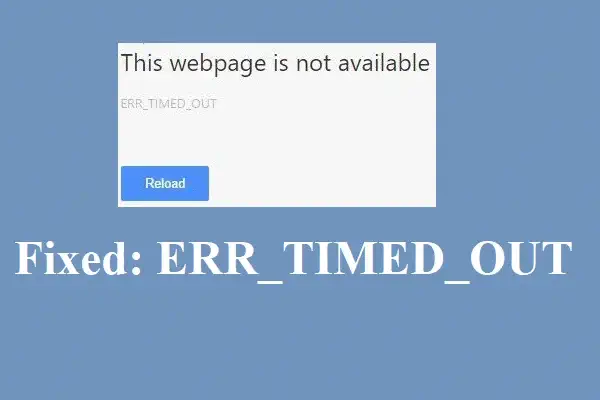
إعادة تشغيل الجهاز المتصل بالإنترنت
في بعض الأحيان، يمكن حل مشكلة err_timed_out ببساطة عن طريق إعادة تشغيل الجهاز المتصل بالإنترنت. قد يكون هناك تراكم للبيانات المؤقتة في الجهاز أو مشكلة في الاتصال. عن طريق إعادة تشغيل الجهاز، يمكنك إعادة ضبط الاتصال وتصفح الإنترنت بسلاسة مرة أخرى.
لإعادة تشغيل الجهاز، اتبع الخطوات التالية:
- أغلق جميع البرامج والنوافذ المفتوحة على الجهاز.
- اضغط على زر إعادة التشغيل في القائمة الرئيسية للجهاز.
- انتظر حتى يعيد الجهاز تشغيله بالكامل.
- بمجرد إعادة التشغيل، حاول الاتصال بالإنترنت مرة أخرى وتأكد مما إذا كانت مشكلة err_timed_out قد تم حلها.
بالمجمل، إعادة تشغيل الجهاز المتصل بالإنترنت قد يكون حلاً بسيطًا وفعالًا لمشكلة err_timed_out. جرب هذه الخطوات قبل استكشاف حلول أخرى أكثر تعقيدًا. إذا استمرت المشكلة، فلا تتردد في الاستعانة بالمساعدة من الدعم الفني لمزيد من التوجيه.
مقالات مشابهة :
حل مشكلة الرقم التسلسلي المزيف نهائيًا
حل مشكلة برنامج selfishnet
حل مشكلة الموت المفاجئ سوني z2
مسح ذاكرة التخزين المؤقت وملفات الارتباط
قد تكون مشكلة err_timed_out ناجمة عن مشكلة في ذاكرة التخزين المؤقت للمتصفح أو ملفات الارتباط. حاول مسح ذاكرة التخزين المؤقت وملفات الارتباط وجرب مرة أخرى.
لحل المشكلة وتحسين أداء المتصفح الخاص بك، يمكنك اتباع الخطوات التالية:
- في قائمة المتصفح الخاص بك، افتح إعدادات المتصفح.
- ابحث عن خيار “تطهير مسح البيانات” أو “مسح التصفح”.
- حدد “ذاكرة التخزين المؤقت” و “ملفات الارتباط” للمسح.
- انقر على زر “مسح” أو “حذف” لبدء عملية المسح.
بعد الانتهاء من عملية المسح، قم بإعادة تشغيل المتصفح الخاص بك وحاول الوصول إلى الموقع مرة أخرى. قد تجد أن مشكلة err_timed_out قد تم حلها بعد مسح ذاكرة التخزين المؤقت وملفات الارتباط.
إعادة تعيين إعدادات TCP/IP
في حال عدم حل مشكلة err_timed_out بعد تجربة الخطوات السابقة، يمكن محاولة إعادة تعيين إعدادات TCP/IP لتصحيح أي مشاكل في الاتصال.
قد يتسبب تعيينات الشبكة الخاطئة في حدوث مشكلة err_timed_out. من الممكن إعادة تعيين إعدادات TCP/IP لإرجاعها إلى الإعدادات الافتراضية وتصحيح أي تعارضات أو أخطاء في التكوين.
لإعادة تعيين إعدادات TCP/IP، يمكن اتباع الخطوات التالية:
- افتح قائمة “ابدأ” في نظام التشغيل الخاص بك.
- اختر “لوحة التحكم”.
- انتقل إلى “شبكة والإنترنت” ثم “خيارات الإنترنت”.
- انقر على “اتصال الشبكة” ثم “تفاصيل”.
- اختر “إعادة تعيين” لإعادة تعيين إعدادات TCP/IP.
بعد إعادة تعيين إعدادات TCP/IP، قم بإعادة تشغيل الجهاز وجرب الاتصال بالإنترنت مرة أخرى للتأكد من حل مشكلة err_timed_out.
التحقق من جدار الحماية وإعدادات الشبكة
قد يكون هناك تأثير لجدار الحماية أو إعدادات الشبكة على اتصالك بالإنترنت. يعتبر جدار الحماية عاملاً مهمًا لحماية الأجهزة والبيانات في الشبكة من التهديدات الخارجية. بعض إعدادات جدار الحماية قد تعيق الاتصال بالإنترنت بشكل غير مقصود وتتسبب في ظهور مشكلة err_timed_out. لذا، يُنصح بالتحقق من إعدادات جدار الحماية وضبطها وفقًا لاحتياجاتك ومتطلبات الاتصال بالإنترنت.
بالإضافة إلى ذلك، يجب التحقق من إعدادات الشبكة الخاصة بجهازك. فقد تكون هناك تضاربات أو تعارضات في إعدادات الشبكة التي تؤثر على اتصالك بالإنترنت وتسبب مشكلة err_timed_out. تأكد من الإعدادات اللاسلكية (Wi-Fi) أو الإعدادات السلكية (Ethernet) في جهازك وتأكد من أنها محددة بشكل صحيح وتتوافق مع متطلبات وضبط شبكتك المحلية.
إذا واجهت أي تعديلات في جدار الحماية أو إعدادات الشبكة، قم بحفظ التغييرات وأعد تشغيل جهازك وجهاز التوجيه (router) الخاص بشبكتك إذا لزم الأمر. عند تشغيل الجهاز، قم بفحص اتصال الإنترنت مرة أخرى للتأكد من أن المشكلة err_timed_out تم حلها وأنك الآن قادر على الوصول إلى الإنترنت بكفاءة.
التواصل مع مزود الخدمة الإنترنت (ISP)
إذا استمرت مشكلة err_timed_out بعد تجربة جميع الخطوات السابقة، فقد يكون هناك مشكلة على جانب مزود الخدمة الإنترنت. ينصح بالتواصل مع فريق الدعم الفني للحصول على مساعدة إضافية في حل المشكلة.
يمكن لمزود الخدمة الإنترنت أن يقدم الدعم الفني والمعلومات الضرورية لمعالجة مشكلة الاتصال بشكل سلس. قد يتمكنون من تشخيص المشكلة وتقديم حلول مباشرة أو توجيهك إلى خطوات إصلاح إضافية.
للتواصل مع الدعم الفني، يمكنك استخدام وسائل الاتصال المتاحة، مثل الاتصال الهاتفي أو البريد الإلكتروني. قد تتطلب عملية الاتصال تقديم معلومات حول الخطأ وتفاصيل حسابك لدى مزود الخدمة الإنترنت.
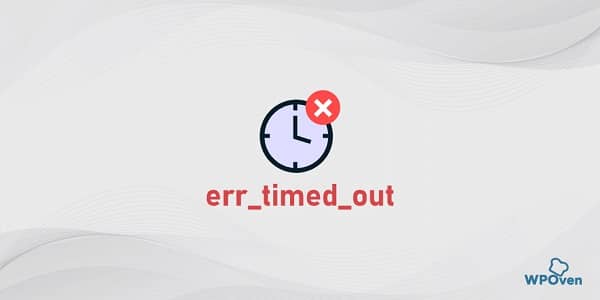
بعض النصائح للتواصل المؤثر مع الدعم الفني:
- توضيح المشكلة بشكل واضح ومحدد لمساعدة فريق الدعم في فهم التحدي الذي تواجهه.
- تقديم المعلومات اللازمة مثل اسم المستخدم، وتفاصيل الحساب، وأي تفاصيل إضافية تساعد في تحديد وإصلاح المشكلة.
- الاستعانة بالتوثيق المتاح مثل الفواتير أو رسائل البريد الإلكتروني السابقة للإشارة إلى أي تغييرات أو مشاكل تقنية في الحساب.
- تحتفظ بسجل لجميع الاتصالات والمحادثات مع فريق الدعم لإجراء المتابعة في حالة الحاجة للعودة إلى المشكلة في المستقبل.
استمر في مراقبة حالة التواصل مع مزود الخدمة الإنترنت وتواصل معهم بانتظام لتحديثهم بأي تطورات أو تغيرات في المشكلة. قد تحتاج إلى تجربة بعض الحلول أو اختبارات إضافية بناءً على توجيهاتهم حتى يتم حل المشكلة بشكل كامل واستعادة الاتصال بالإنترنت بشكل صحيح.
استعادة الإعدادات إلى الإعدادات الافتراضية
في حال انتهت المشكلة، يمكنك محاولة استعادة الإعدادات إلى الإعدادات الافتراضية للجهاز المتصل بالإنترنت للتأكد من عدم وجود أي تعديل أو تكوين خاطئ. قد يحدث تعديل غير مقصود للإعدادات الأصلية للجهاز، مما يؤثر على استقرار الاتصال بالإنترنت ويسبب مشكلة err_timed_out. عند استعادة الإعدادات الافتراضية، يتم استعادة التكوين الأصلي للجهاز المتصل بالإنترنت، بما في ذلك الإعدادات الأساسية للاتصال والشبكة.
لإعادة الإعدادات إلى الإعدادات الافتراضية، يمكنك اتباع الخطوات التالية:
- قم بفتح إعدادات الجهاز: قم بفتح قائمة الإعدادات على الجهاز المتصل بالإنترنت.
- ابحث عن إعدادات المعادة إلى الإعدادات الافتراضية: قم بالبحث عن الخيار المسمى “استعادة الإعدادات المصنعية” أو “استعادة الإعدادات الافتراضية”.
- اضغط على الخيار المطلوب: بعد العثور على الخيار المناسب، اضغط عليه للبدء في عملية استعادة الإعدادات.
- قم بتأكيد العملية: قد يُطلب منك تأكيد استعادة الإعدادات الافتراضية. تأكد من قراءة التحذيرات والاحتياطات اللازمة قبل المتابعة.
- انتظر حتى يتم إعادة الإعدادات: انتظر حتى يتم استعادة الإعدادات الافتراضية للجهاز المتصل بالإنترنت. قد تستغرق هذه العملية بضع دقائق.
بعد استعادة الإعدادات الافتراضية، يجب أن يعمل الجهاز المتصل بالإنترنت بالشكل السليم ولا يكون هناك أي تعديل غير مقصود. إذا استمرت مشكلة err_timed_out، يجب النظر في الخطوات الأخرى الموصى بها في هذا المقال لحل المشكلة بشكل نهائي.
البحث عن حلول متخصصة عبر الإنترنت
إذا استمرت المشكلة في الحدوث، يمكنك اللجوء إلى البحث عن حلول متخصصة عبر الإنترنت. قم بالاطلاع على المنتديات والمجتمعات التقنية التي توفر الدعم الفني والمساعدة في حل المشكلات. استخدم محركات البحث للعثور على منتديات ومواقع تهتم بالمشكلة التي تواجهها وتقدم حلول ونصائح قد تكون مفيدة.
عند البحث عبر الإنترنت، احرص على استخدام الكلمات الدلالية المناسبة للمشكلة التي تواجهها، مثل “حل المشكلة” و”منتديات الدعم الفني”. قد تجد مقالات، منشورات، ومواضيع في المنتديات تستعرض حلولًا لمشاكل مشابهة وتقدم نصائح للتعامل معها.
نصائح للبحث عبر الإنترنت عن حلول متخصصة:
- استخدم محركات البحث الشهيرة مثل Google وBing للعثور على منتديات ومجتمعات تهتم بالدعم الفني.
- اضبط عبارة البحث بشكل دقيق لتحسين نتائج البحث، مثل “حل مشكلة err_timed_out”.
- تحقق من المواقع الموثوقة والمواقع التي تحظى بسمعة جيدة في تقديم المساعدة التقنية.
- استعرض المشاركات والمنشورات ذات الصلة في المنتديات واقرأ تجارب الآخرين الذين واجهوا نفس المشكلة.
- قد تجد دليلًا خطوة بخطوة أو حلولًا موصوفة بشكل مفصل في المنتديات والمدونات التقنية، جربها لربما تحل المشكلة.
باستخدام المصادر المتاحة عبر الإنترنت، قد تجد حلولًا مبتكرة وفعالة لمشكلتك. لا تتردد في المشاركة في المنتديات وطرح الأسئلة، فقد يكون هناك أشخاص آخرون يعانون من نفس المشكلة ويمكنهم مساعدتك في حلها.
الخلاصة
في هذا المقال الشامل، قمنا بتقديم أساليب فعالة لحل مشكلة err_timed_out واستعادة الاتصال بالإنترنت بسهولة ويسر. يُنصح باتباع الخطوات المقترحة بعناية وتنفيذها بدقة لضمان تحقيق النجاح.
قد يكون من المهم أيضًا مراجعة إعدادات الشبكة والتأكد من أن كل شيء مُعد بشكل صحيح. إذا استمرت المشكلة ولم تجد حلاً عبر التنفيذ الصحيح للإجراءات المقترحة، فلا تتردد في التواصل مع فريق الدعم الفني لدى مزود خدمة الإنترنت الخاص بك. سيكون لديهم الخبرة اللازمة لمساعدتك في حل هذه المشكلة وضمان استمرارية اتصالك بالإنترنت بسلاسة.
